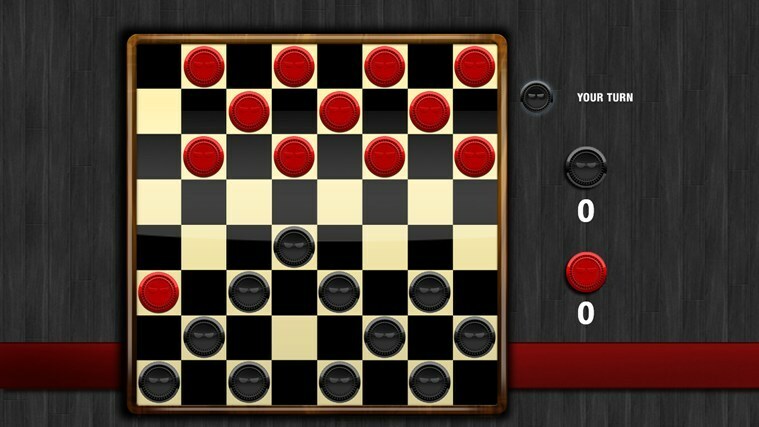- Vissa användare rapporterade att 0x800f080d-felet hindrar dem från att uppdatera Windows till den senaste versionen.
- Ta bort problematiska applikationer med hjälp av en pålitlig avinstallationsprogramvara.
- Kontrollera ditt antivirusprogram, eftersom det kan störa ditt system och orsaka detta problem.
- Återställ Windows Update-komponenter genom att följa vår steg-för-steg-guide nedan.

Denna programvara reparerar vanliga datorfel, skyddar dig mot filförlust, skadlig programvara, maskinvarufel och optimerar din dator för maximal prestanda. Åtgärda PC-problem och ta bort virus nu i tre enkla steg:
- Ladda ner Restoro PC Repair Tool som kommer med patenterade teknologier (patent tillgängligt här).
- Klick Starta skanning för att hitta Windows-problem som kan orsaka PC-problem.
- Klick Reparera allt för att åtgärda problem som påverkar datorns säkerhet och prestanda
- Restoro har laddats ner av 0 läsare den här månaden.
0x800f080d-felet visas vanligtvis när du försöker installera Windows-uppdateringar. Eftersom detta fel förhindrar installation av uppdateringar kan det vara problematiskt och i dagens artikel kommer vi att visa dig hur du åtgärdar det.
Fel 0x800f080d kan vara ganska problematiskt och det kan hindra dig från att uppdatera Windows till den senaste versionen. På tal om detta fel, här är några liknande problem som användare rapporterade:
- DISM-fel 0x800f080d - Ibland kan detta fel uppstå när du försöker köra DISM-skanning. För att fixa det, skapa ett nytt användarkonto och kontrollera om det hjälper.
- 0x800f080d Windows 10 - Det finns många anledningar till att detta fel kan visas i Windows 10, men om du stöter på det, kontrollera ditt antivirusprogram och se till att det inte stör Windows Update.
- 0x800f080d Windows Update - Ibland fungerar inte Windows Update-komponenterna ordentligt, och det kan leda till detta problem. För att åtgärda problemet behöver du bara återställa dem med kommandotolken.
0x800f080d fel, hur fixar jag det?
- Kontrollera ditt antivirusprogram
- Försök att utföra en ren start
- Ta bort problematiska applikationer
- Skapa ett nytt användarkonto
- Återställ Windows Update-komponenter
- Utför en systemåterställning
Lösning 1 - Kontrollera ditt antivirusprogram
Om du får fel 0x800f080d när du försöker installera de senaste uppdateringarna kan problemet vara ditt antivirusprogram. Att ha ett bra antivirus är viktigt, men antivirus från tredje part kan ibland störa ditt system och det kan orsaka att problemet uppstår.
För att åtgärda problemet rekommenderas att du öppnar dina antivirusinställningar och försöker inaktivera vissa antivirusfunktioner. Om det inte fungerar rekommenderas att du inaktiverar hela ditt antivirusprogram helt och hållet. Om problemet fortfarande är närvarande, försök ta bort ditt antivirusprogram helt och kontrollera om det hjälper.
Tänk på att Windows 10 har sitt eget antivirusprogram, Windows Defender, så även om du väljer att ta bort ditt antivirusprogram förblir du skyddad. Om problemet är löst att ta bort antivirusprogrammet föreslår vi att du överväger att byta till en annan antiviruslösning.

BullGuard
BullGuard är ett pålitligt och säkert antivirusprogram som inte stör ditt system.
Lösning 2 - Försök att utföra en ren start
Ibland kan fel 0x800f080d uppstå på grund av tredjepartsapplikationer på din dator. Vissa applikationer kan störa ditt system, och det kan leda till detta och många andra problem. Många applikationer startar automatiskt med Windows, så problemet visas så snart ditt system startar.
För att ta reda på vilket program som orsakar problemet rekommenderas det att du gör en ren start. Detta inaktiverar i princip alla startapplikationer och tjänster och låter dig hitta orsaken. Gör följande för att utföra en ren start:
- Tryck Windows-tangent + R för att öppna Springa dialog. Gå nu in msconfigoch klicka OK eller tryck på Stiga på.

- När Systemet Konfiguration fönstret öppnas, gå till Tjänster fliken och kontrollera Dölj alla Microsoft-tjänster kryssruta. När du har gjort det klickar du på Inaktivera alla knappen för att inaktivera alla tjänster i listan.

- Navigera till Börja flik. Välj Öppna Aktivitetshanteraren.

-
Aktivitetshanteraren visas och du ser en lista med startapplikationer. Högerklicka på den första posten i listan och välj Inaktivera från menyn. Upprepa detta steg för alla startapplikationer.

- När du har inaktiverat alla startapplikationer, gå tillbaka till Systemkonfiguration fönster. Klick Tillämpa och OK för att spara ändringar och starta om datorn.

När din dator har startats om, kontrollera om problemet fortfarande finns kvar. Om problemet inte visas är det ganska troligt att ett av startprogrammen orsakade det. För att hitta orsaken måste du aktivera applikationer och tjänster en efter en eller i grupper tills du lyckas återskapa problemet och hitta orsaken till problemet.
När du har hittat det problematiska programmet, håll det inaktiverat eller ta bort det.
Lösning 3 - Ta bort problematiska applikationer
Som vi nämnde i den tidigare lösningen kan ibland tredjepartsapplikationer orsaka att fel 0x800f080d visas. Om detta problem började inträffa nyligen är det möjligt att ett tredjepartsprogram orsakar det.
För att åtgärda problemet måste du kontrollera listan över alla installerade applikationer och leta efter alla applikationer som du inte kommer ihåg att installera. När du har hittat en sådan applikation, avinstallera den och kontrollera om det löser problemet.
Kör en systemskanning för att upptäcka potentiella fel

Ladda ner Restoro
PC reparationsverktyg

Klick Starta skanning för att hitta Windows-problem.

Klick Reparera allt för att lösa problem med patenterade tekniker.
Kör en PC Scan med Restoro Repair Tool för att hitta fel som orsakar säkerhetsproblem och avmattningar. När skanningen är klar kommer reparationsprocessen att ersätta skadade filer med nya Windows-filer och komponenter.
Nästan alla applikationer kan orsaka detta problem, men vanligtvis orsakas problemet av säkerhets- eller systemoptimeringsapplikationer, så håll ett öga på dem. När det gäller att ta bort applikationer är den bästa metoden att ta bort en applikation att använda avinstallationsprogramvara.
- Skaffa IOBit Uninstaller Pro
Om du inte vet hur avinstallationsprogrammet fungerar tar det bort alla filer och registerposter relaterade till programmet du vill ta bort. Genom att göra det finns det inga kvarvarande filer som kan störa ditt system, och det kommer att vara som om applikationen aldrig installerades.
Lösning 4 - Skapa ett nytt användarkonto
Ibland kan 0x800f080d-fel visas om ditt användarkonto är skadat. Detta kan hända av olika skäl, och eftersom det inte finns något enkelt sätt att reparera ett skadat konto är den bästa lösningen att skapa ett nytt användarkonto. Detta är ganska enkelt och du kan göra det genom att följa dessa steg:
- Öppna Inställningar app och gå över till Konton sektion. För att öppna appen Inställningar snabbt kan du använda Windows-nyckel + Jag genväg.

- Välj Familj och andra människor i den vänstra rutan. I den högra rutan väljer du Lägg till någon annan till den här datorn.

- Välj nu Jag har inte den här personens inloggningsinformation> Lägg till en användare utan ett Microsoft-konto.

- Ange önskat användarnamn för det nya kontot och klicka Nästa.

När du har skapat ett nytt konto måste du uppgradera det till det administrativa kontot. För att göra det, följ dessa steg:
- Öppna Inställningar app och navigera till Konton> Familj och andra människor.
- Välj det nya användarkontot och välj Ändra kontotyp.

- Ändra nu Kontotyp till Administratör och klicka OK.

När du har skapat ett nytt administratörskonto växlar du till det och kontrollerar om problemet fortfarande finns kvar. Om problemet inte visas på det nya kontot, flytta dina personliga filer till det och börja använda det istället för ditt gamla konto.
Lösning 5 - Återställ Windows Update-komponenter
Om du har problem med Windows Update och får fel 0x800f080d kan du kanske lösa problemet genom att återställa Windows Update-komponenter. För att Windows Update ska fungera korrekt måste vissa tjänster köras, och om någon av dessa tjänster har problem kan du inte använda Windows Update ordentligt. Du kan dock åtgärda problemet helt enkelt genom att återställa Windows Update-komponenter genom att göra följande:
- Start Kommandotolken som administratör. För att göra det högerklickar du på Startknapp och välj Kommandotolken (Administration) eller Powershell (Administration) från menyn.

- När du har startat kommandotolken kör du följande kommandon:
- nätstopp wuauserv
- nätstopp cryptSvc
- nätstoppbitar
- nettostopp msiserver
- ren C: WindowsSoftwareDistribution SoftwareDistribution.old
- ren C: WindowsSystem32catroot2 catroot2.old
- netto start wuauserv
- netto start cryptSvc
- startbitar netto
- net start msiserver
- paus
När kommandona har utförts, kontrollera om problemet kvarstår. Om du inte vill köra alla dessa kommandon en efter en kan du också skapa ett återställningsskript för Windows Update och använda den för att automatiskt utföra alla dessa kommandon.
Om den tidigare metoden inte fungerade för dig kan du också försöka köra dessa kommandon i kommandotolken:
- REGSVR32 WUPS2.DLL / S
- REGSVR32 WUPS.DLL / S
- REGSVR32 WUAUENG.DLL / S
- REGSVR32 WUAPI.DLL / S
- REGSVR32 WUCLTUX.DLL / S
- REGSVR32 WUWEBV.DLL / S
- REGSVR32 JSCRIPT.DLL / S
- REGSVR32 MSXML3.DLL / S
Genom att köra dessa kommandon omregistrerar du Windows Update-DLL-filer och det ska förhoppningsvis lösa problemet.
Lösning 6 - Utför en systemåterställning
Om du fortfarande har 0x800f080d-fel, kanske den bästa åtgärden skulle vara a Systemåterställning. Om du inte är bekant är Systemåterställning en inbyggd funktion i Windows som återställer Windows till ett tidigare tillstånd och löser många problem under vägen. Gör följande för att utföra en systemåterställning:
- Tryck Windows-tangent + S och gå in systemåterställning. Välj Skapa en återställningspunkt från resultatlistan.

- När Systemegenskaper Klicka på Systemåterställning knapp.

-
Systemåterställning fönstret visas. Klicka på Nästa för att fortsätta.

- Kontrollera Visa fler återställningspunkter alternativ, om det är tillgängligt. Välj återställningspunkten som du vill återgå till och klicka Nästa.

- Följ instruktionerna på skärmen för att slutföra restaureringen.
När processen är klar återställs ditt system till ett tidigare tillstånd och problemet bör lösas.
Fel 0x800f080d kan hindra dig från att uppdatera Windows till den senaste versionen, men vi hoppas att våra lösningar hjälpte dig att lösa detta problem.
 Har du fortfarande problem?Fixa dem med det här verktyget:
Har du fortfarande problem?Fixa dem med det här verktyget:
- Ladda ner detta PC-reparationsverktyg betygsatt Bra på TrustPilot.com (nedladdningen börjar på den här sidan).
- Klick Starta skanning för att hitta Windows-problem som kan orsaka PC-problem.
- Klick Reparera allt för att lösa problem med patenterade tekniker (Exklusiv rabatt för våra läsare).
Restoro har laddats ner av 0 läsare den här månaden.
![Gadgeturi utile pentru casa & bucatarie [2021]](/f/b7c4e1251c5a0f49ea58e14257abeb76.jpg?width=300&height=460)